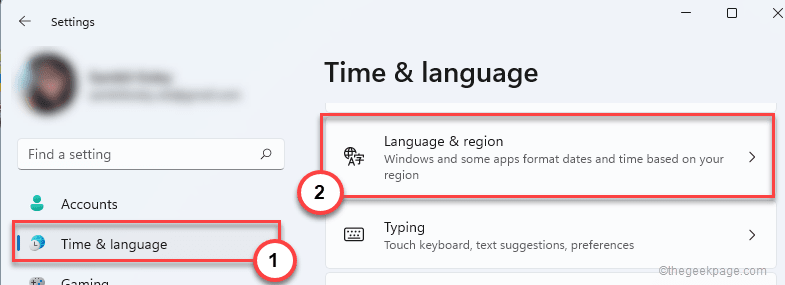Ühildumatute draiverite kustutamiseks kasutage draiverite eemaldamise tarkvara
- Teie süsteemis ühildumatud draiverid võivad põhjustada igasuguseid probleeme, näiteks muuta teie arvuti toimimist.
- Kui see nii on, saate ühildumatu draiveri kustutada kolmanda osapoole tööriista abil, nagu näete selles artiklis.
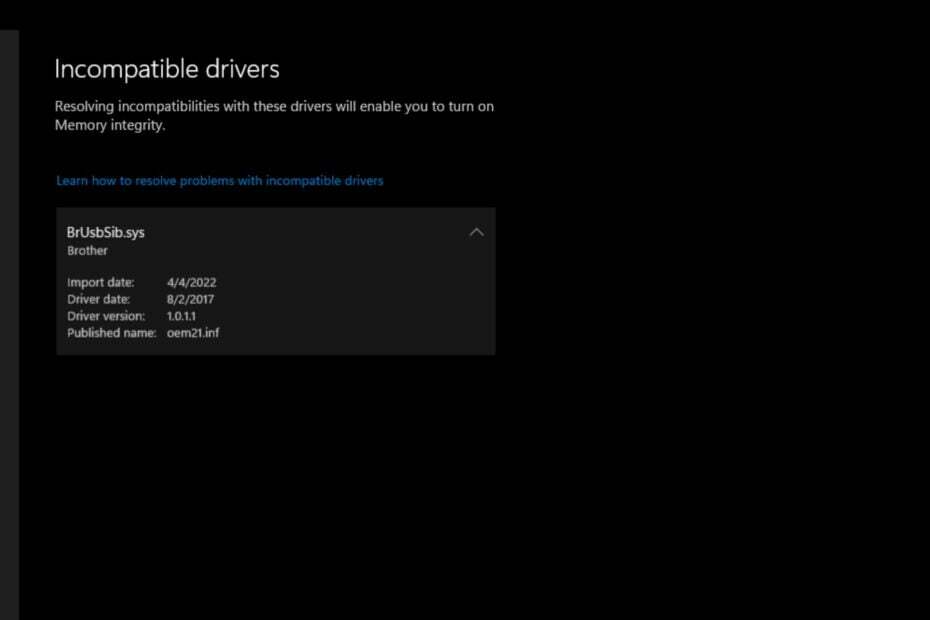
XINSTALLIMINE Klõpsates ALLALAADIMISE FAILIL
See tarkvara parandab tavalised arvutivead, kaitseb teid failide kadumise, pahavara ja riistvaratõrgete eest ning optimeerib teie arvuti maksimaalse jõudluse saavutamiseks. Parandage arvutiprobleemid ja eemaldage viirused kohe kolme lihtsa sammuga:
- Laadige alla Restoro PC Repair Tool mis on kaasas patenteeritud tehnoloogiatega (patent olemas siin).
- Klõpsake Alusta skannimist et leida Windowsi probleeme, mis võivad arvutiprobleeme põhjustada.
- Klõpsake Parandage kõik arvuti turvalisust ja jõudlust mõjutavate probleemide lahendamiseks.
- Restoro on alla laadinud 0 lugejad sel kuul.
Draiverid on tarkvara, mis võimaldab teie arvutil suhelda teiste seadmetega. Mõned draiverid on sisseehitatud ja installitud automaatselt, kui ühendate seadme arvutiga. Teised võivad olla teie süsteemi eelinstallitud.
Kui a draiver ei ühildu kui teie arvutisse on installitud Windowsi versioon, võib see selle toimimist häirida. Just selle probleemiga seisavad silmitsi kasutajad, kes on kokku puutunud Brusbsib.sys ühildumatu draiveri veaga. Kaevame sügavamale ja uurime allpool võimalikke lahendusi.
Kas peaksin Windows 11-s tuumaisolatsiooni sisse lülitama?
Tuuma eraldamine on Windows 11 operatsioonisüsteemi funktsioon, mis võimaldab kaitsta oma arvutit turvaohtude eest, piirates rakenduste tegevust. Hea tava on see võimalikult kiiresti sisse lülitada, et kaitsta oma arvutit pahavara ja muude ohtude eest.
Kasutajatele, kes tegelevad virtuaalsed masinad, võib osutuda vajalikuks südamiku isolatsiooni sisselülitamine. Mälu terviklikkuse lubamine operatsioonisüsteemis Windows 11 on suurepärane idee arvuti kaitsmiseks pahavara ja muude viiruste eest.
Mälu terviklikkus on veel üks funktsioon, mis takistab rakendustel juurdepääsu mälu osadele, millele neil ei peaks olema juurdepääs. Siiski võite avastada, et te ei saa ühildumatute draiverite tõttu mälu terviklikkust sisse lülitada.
Kasutajad, kes kogesid Brotheri printeri tõrkega Brusbsib.sys ühildumatut draiverit, ei saanud oma arvutis mälu terviklikkust lubada. Sõnum ütles Brusbsib.sys ühildumatu draiver takistab mälu terviklikkuse toimimist.
Järgmistel asjaoludel võite saada kokkusobimatu draiveri:
- Vale draiveri installimine – Hea näide on see, kui teil on Inteli graafikadraiver ja installite selle asemel AMD graafikadraiveri. Tõenäoliselt ei tööta teie arvuti õigesti.
- Draiveri installimine teise OS-i jaoks – Kui proovite installida draiverit, mis pole teie Windowsi versiooni jaoks optimeeritud, on teil probleeme arvuti tööle panemisega.
- Draiverite installimine volitamata allikatest – Mõned veebisaidid pakuvad ebaseaduslikke draivereid, mida võib olla rikutud või muudetud, mistõttu need ei tööta teie arvutis korralikult.
Kuidas parandada ühildumatut draiverit?
Eksperdi nõuanne:
SPONSEERITUD
Mõnda arvutiprobleemi on raske lahendada, eriti kui tegemist on rikutud hoidlate või puuduvate Windowsi failidega. Kui teil on probleeme vea parandamisega, võib teie süsteem olla osaliselt katki.
Soovitame installida Restoro – tööriista, mis skannib teie masina ja tuvastab vea.
Kliki siia allalaadimiseks ja parandamise alustamiseks.
Enne tehniliste lahenduste juurde hüppamist proovige järgmisi põhisamme:
- Veenduge, et kasutate Windowsi värskendatud versiooni.
- Käivitage DISM-i skannimine rikutud failide kontrollimiseks.
- Proovige arvuti taaskäivitada.
1. Luba mälu terviklikkus
- Lööge Windows + R võtmed avamiseks Jookse käsk.
- Tüüp gpedit.msc dialoogiboksis ja vajuta Sisenema.

- Topeltklõpsake Arvuti konfigureerimine.
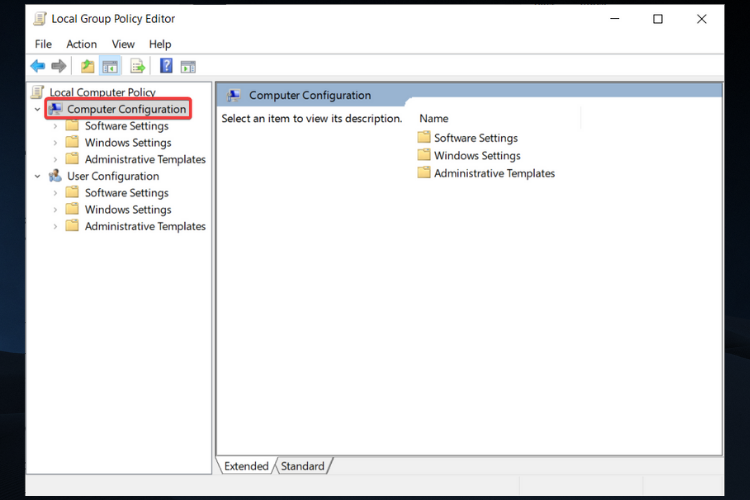
- Järgmisena topeltklõpsake Haldusmallid.
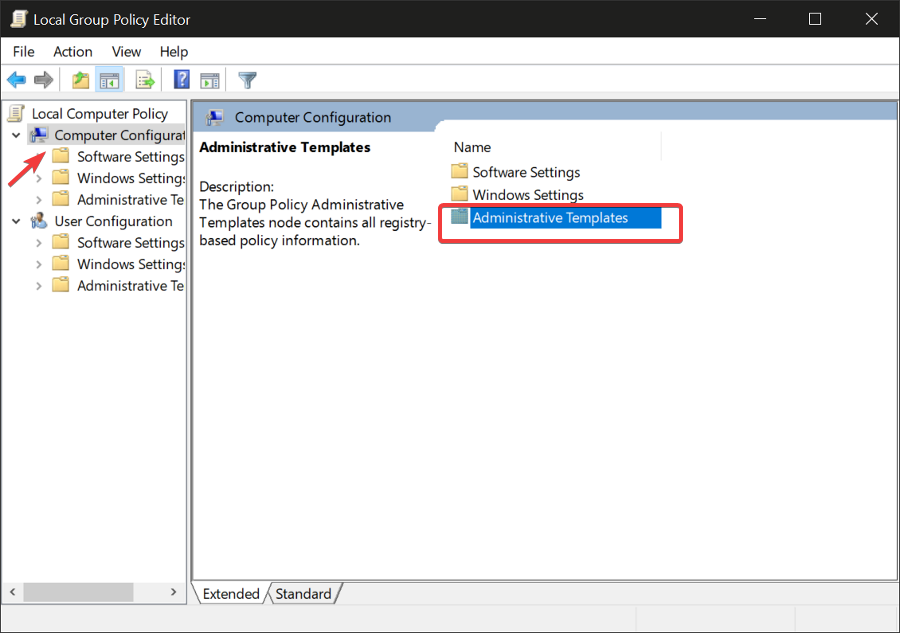
- Otsige üles Süsteem ja topeltklõpsake sellel,
- Topeltklõpsake Seadme valvur.

- Jällegi topeltklõpsake Lülitage sisse virtualiseerimisel põhinev turvalisus.
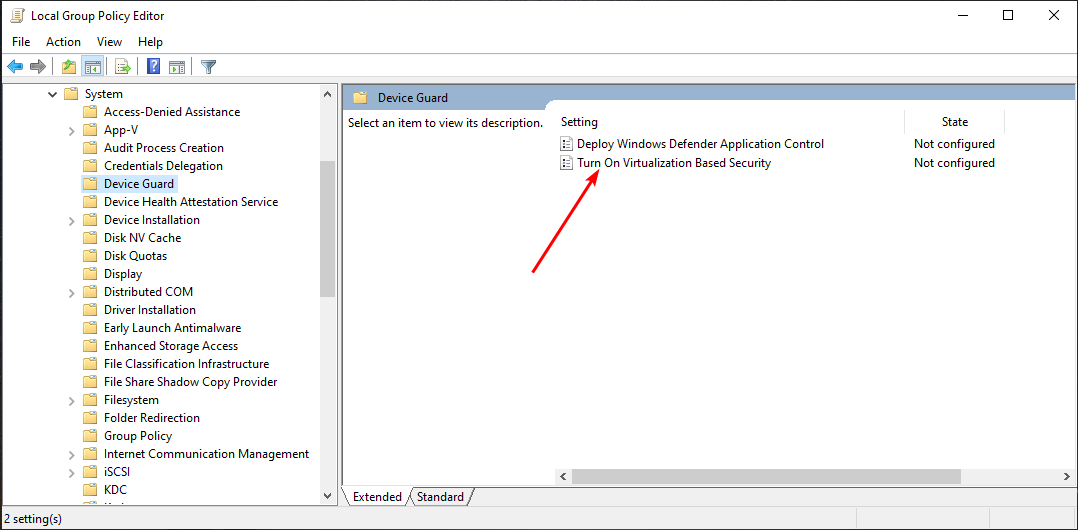
- Avanevas aknas klõpsake nuppu Lubatud märkeruut, seejärel klõpsake Rakenda ja Okei muudatuste salvestamiseks.
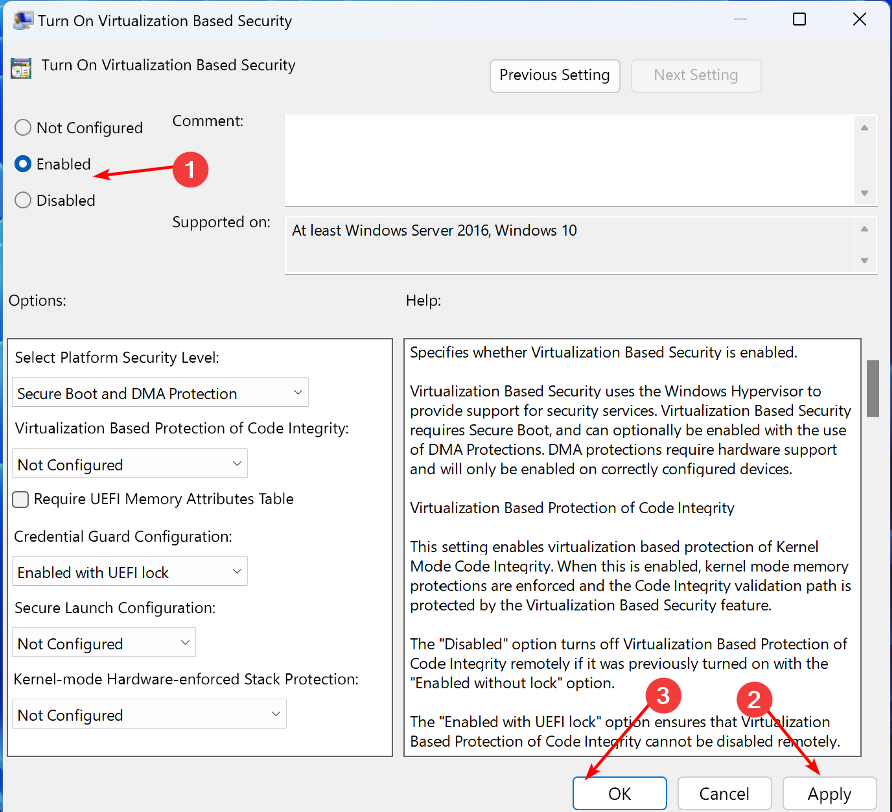
- Taaskäivitage arvuti.
2. Desinstallige draiverid
- Lööge Windows võti, tüüp cmd otsinguribal ja klõpsake nuppu Avatud.

- Tüüp ja Sisenema järgmine käsk:
pnputil /delete-driver oem21.inf /uninstall /force
- Sulgege Käsurida aken ja taaskäivitage arvuti.
3. Lülitage sisse Core isolation
- Lööge Otsing ikoon, tüüp südamiku isoleerimine, ja klõpsake Avatud.

- Navigeerige Mälu terviklikkus ja lülitage see sisse Peal.

Juhul kui mälu terviklikkus on hallt, võite selle probleemi lahendamiseks vaadata meie kasulikku artiklit.
- 0x800700c1: kuidas seda Windows Update'i tõrkekoodi parandada
- Parandus: töölaud viitab asukohale, mis pole saadaval
- Veakood 0xc000014c: mida see tähendab ja kuidas seda parandada
- EXE vs MSI: millised on erinevused ja kumb on parem?
- Parandus: programm ei suurene Windows 11 tegumiribal
Kui installitud on teie süsteemiga ühildumatu draiver ja see põhjustab probleeme, peate selle eemaldama. Selle toimimise protsess erineb olenevalt installitud draiveri tüübist ja installimisviisist.
Kui te ei saa draiverit seadmehalduri abil desinstallida, proovige seda kasutada draiverite eemaldamise tarkvara. Need tööriistad on olnud kasutusel juba aastaid ja need on väga tõhusad draiverite eemaldamisel, mis ei tööta korralikult või ei ühildu teie süsteemiga.
Mõned pakuvad teile ka tasuta skannimist, et saaksite kindlaks teha, kas enne nende uuesti kasutamist tuleb teie süsteemist eemaldada muid draivereid.
5. Kustutage draiver automaatse käivitamise abil
- Külastage Microsofti ametlik autorunsi allalaadimisleht ja laadige alla ZIP-fail.
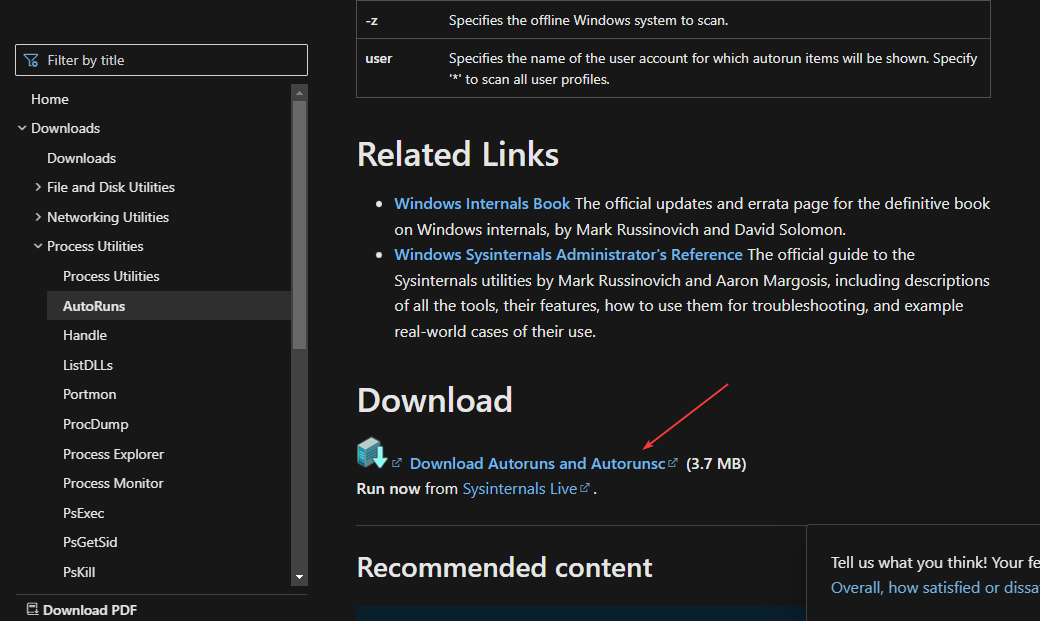
- Pärast allalaadimist vajutage Windows + E võtmed avamiseks File Explorer.
- Vasakpoolsel paanil klõpsake nuppu Allalaadimised ja leidke allalaaditud fail. Paremklõps failil st Autoruns.zip ja valige Ekstraktige kõik.

- Pärast ekstraheerimise lõpetamist avage vastloodud kaust, leidke fail supporting.exe ja topeltklõpsake faili, et rakendus käivitada.
- Kui tööriist on edukalt laaditud, tippige Brusbsib aastal Kiirfiltri otsingukast ja tabas Sisenema.
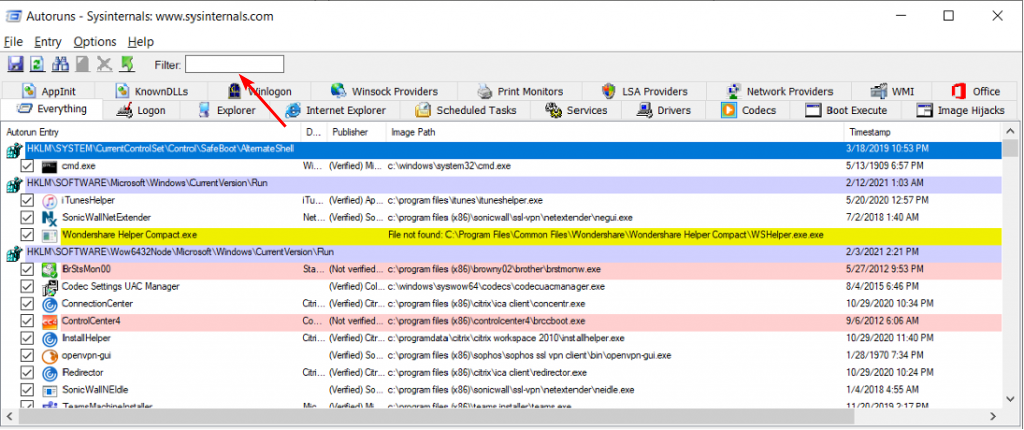
- Otsige üles mis tahes seotud üksus Brusbsib ja kustutage need.
- Mälu terviklikkuse lubamiseks taaskäivitage arvuti.
6. Tehke puhas alglaadimine
- Lööge Windows + R võtmed avamiseks Jookse käsk.
- Trüki sisse msconfig ja tabas Sisenema.
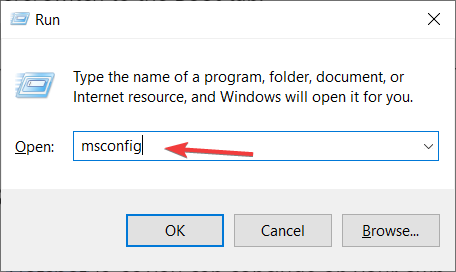
- Aastal Süsteemi konfiguratsioon avanevas aknas navigeerige lehele Teenused vahekaart, kontrollige Peida kõik Microsofti teenused valikut ja klõpsake nuppu Keela kõik.

- Kliki Rakenda,siis Okei.
- Taaskäivitage arvuti.
Nagu alati, soovitame hankida kolmanda osapoole viirusetõrjed arvuti jaoks täiendava kaitsekihina.
Sarnane probleem võib tekkida ka rakendusega viga wdcsam64.sys, nii et ärge kõhelge paranduste kohta meie üksikasjalikku artiklit vaatamast.
See on kõik, mis meil selle artikli jaoks oli, kuid lisamõtete saamiseks jätke meile allpool kommentaar.
Kas teil on endiselt probleeme? Parandage need selle tööriistaga:
SPONSEERITUD
Kui ülaltoodud nõuanded ei ole teie probleemi lahendanud, võib teie arvutis esineda sügavamaid Windowsi probleeme. Me soovitame laadige alla see arvutiparandustööriist (hinnatud saidil TrustPilot.com suurepäraseks), et neid hõlpsalt lahendada. Pärast installimist klõpsake lihtsalt nuppu Alusta skannimist nuppu ja seejärel vajutada Parandage kõik.